9 Cara Teratas untuk Memperbaiki VPN Tidak Berfungsi di Amazon Fire TV Stick 4K
Bermacam Macam / / April 03, 2023
Dengan Netflix, Prime Video, Disney+, dan lainnya, ada banyak aplikasi streaming di luar sana. Namun, beberapa konten dibatasi secara geografis dan tidak tersedia di wilayah tertentu. Di situlah aplikasi VPN berperan dan memungkinkan Anda mengubah alamat IP untuk mengakses konten semacam itu di perangkat streaming Anda. Tetapi bagaimana jika VPN gagal bekerja di Amazon Fire TV Stick dan Fire TV Stick 4K?

Amazon App Store dikemas dengan aplikasi VPN yang mumpuni untuk dipilih. Sementara kebanyakan dari mereka berfungsi seperti yang diiklankan, beberapa mungkin memberi Anda masalah. Mari kita periksa trik teratas untuk memperbaiki VPN yang tidak berfungsi di Amazon Fire TV Stick dan Fire TV Stick 4K.
1. Periksa Koneksi Jaringan
Aplikasi VPN pilihan Anda membutuhkan koneksi Wi-Fi yang stabil agar berfungsi dengan baik. Jika Anda terhubung ke jaringan yang lebih lambat, aplikasi VPN mungkin tidak berfungsi. Ikuti langkah-langkah di bawah ini untuk mengonfirmasi jaringan Wi-Fi aktif dan memeriksa kecepatan unduhan di Fire TV Stick dan Fire TV Stick 4K Anda.
Langkah 1: Buka Pengaturan dari rumah Fire TV.

Langkah 2: Pilih jaringan.
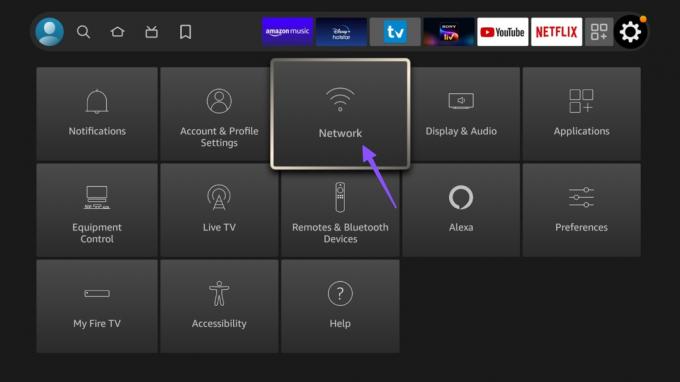
Langkah 3: Pilih jaringan Wi-Fi Anda dan klik tombol opsi di jarak jauh untuk menemukan detail lebih lanjut.
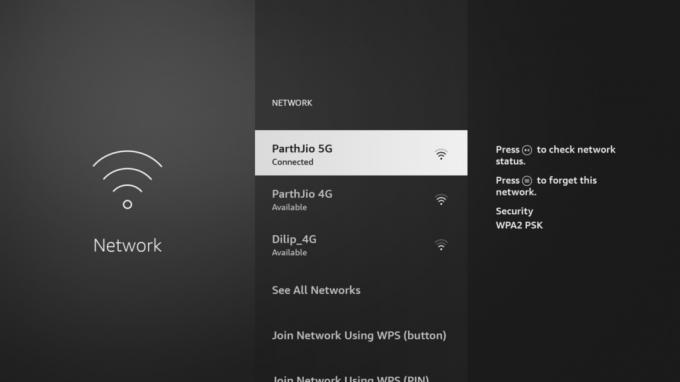
Langkah 4: Pastikan tertulis 'Terhubung ke internet.'
Langkah 5: Anda menekan tombol 'Jalankan Tes Kecepatan' dari bilah bawah. Anda harus terhubung ke jaringan Wi-Fi dengan kecepatan setidaknya dua digit (dalam MBPS).
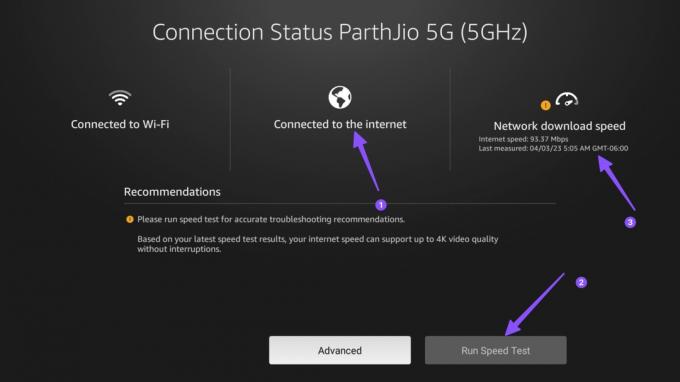
Selanjutnya, buka aplikasi VPN, sambungkan ke server lain, dan akses konten favorit Anda.
2. Jangan Gunakan Aplikasi VPN Gratis
Ada puluhan aplikasi VPN gratis di luar sana. Tidak semua VPN gratis berfungsi seperti yang diharapkan. Aplikasi ini sebagian besar dilengkapi dengan batasan penggunaan data, dan setelah Anda melebihi batas data gratis, Anda harus berlangganan. Anda dapat mengunjungi akun layanan VPN Anda secara online dan memeriksa jumlah data yang tersisa.
3. Hubungkan ke Server Lain
Aplikasi VPN populer seperti ExpressVPN, NordVPN, dan SurfShark hadir dengan ratusan server di seluruh dunia. Aplikasi mungkin tidak berfungsi jika server tertentu mengalami pemadaman. Anda harus terhubung ke layanan lain di wilayah yang sama dan coba lagi. Mari ambil ExpressVPN sebagai contoh di sini.
Langkah 1: Buka aplikasi VPN yang relevan di Amazon Fire TV Stick atau Fire TV Stick 4K Anda.
Langkah 2: Periksa lokasi saat ini dan klik di atasnya.
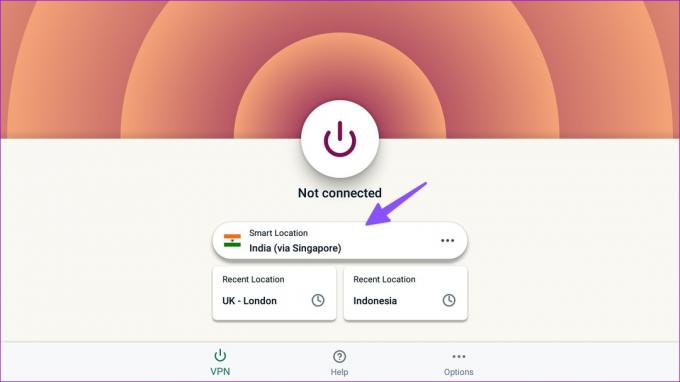
Langkah 3: Pilih server lain di wilayah yang sama dan sambungkan ke sana.
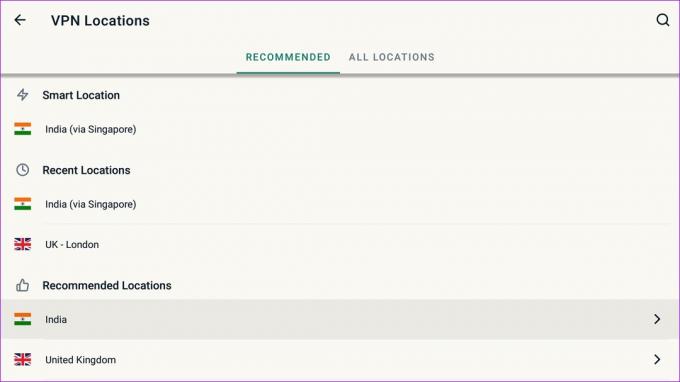
Buka aplikasi streaming dan coba akses acara TV dan film favorit Anda.
4. Periksa Langganan VPN
Jika langganan VPN telah kedaluwarsa, aplikasi tidak akan berfungsi di Amazon Fire TV Stick dan Fire TV Stick 4K. Inilah cara Anda dapat memeriksa detail akun Anda di aplikasi VPN.
Langkah 1: Buka aplikasi VPN di Fire TV Stick atau Fire TV Stick 4K Anda.
Langkah 2: Pilih Pilihan.
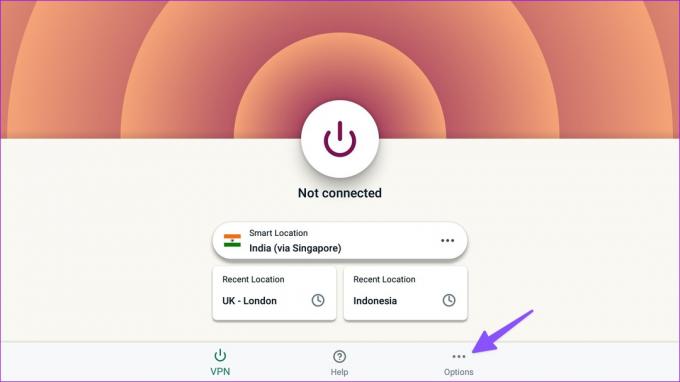
Langkah 3: Buka Akun Anda.
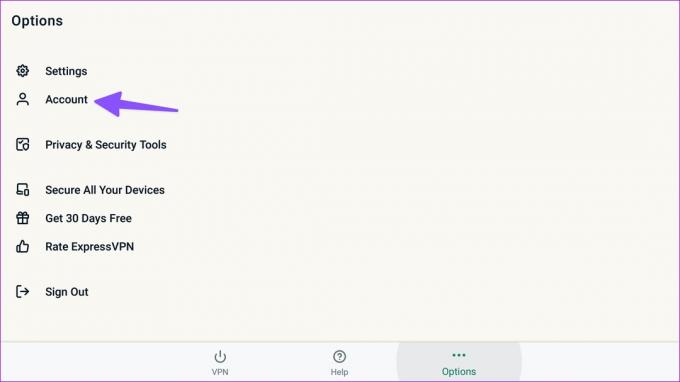
Langkah 4: Periksa status akun Anda dan tanggal kedaluwarsa dari menu berikut.
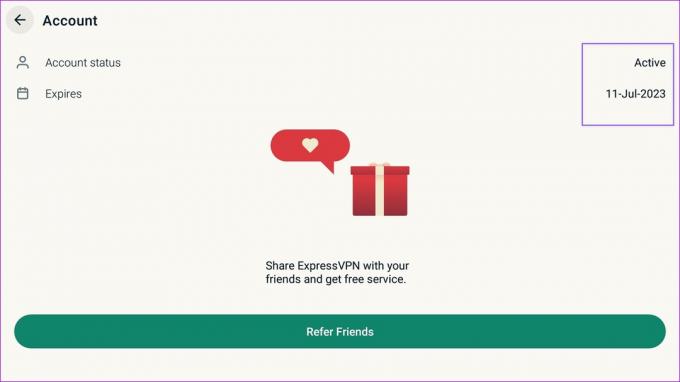
5. Periksa Status Layanan Streaming
Jika layanan streaming pilihan Anda memiliki masalah sisi server, aplikasi tidak akan berfungsi pada VPN dan koneksi normal. Mari kita ambil Netflix sebagai contoh di sini. Anda dapat mengunjungi Downdetektor dan cari Netflix untuk mengonfirmasi kemarahan server.
6. Aplikasi Streaming Dapat Memblokir Koneksi VPN
Beberapa aplikasi streaming mungkin memblokir koneksi VPN. Saat kami mencoba membeli pertarungan di FITE TV menggunakan jaringan VPN, aplikasi mendeteksi VPN dan memblokir pembelian tersebut.
7. Instal ulang Aplikasi VPN
Anda dapat menginstal ulang aplikasi VPN di Fire TV Stick dan coba lagi. Ikuti langkah-langkah di bawah ini.
Langkah 1: Pindah ke menu aplikasi dari rumah Fire TV Anda.

Langkah 2: Pilih aplikasi dan tekan tombol lainnya di remote Fire TV Anda.
Langkah 3: Pilih Uninstall dari menu samping dan konfirmasikan keputusan Anda.
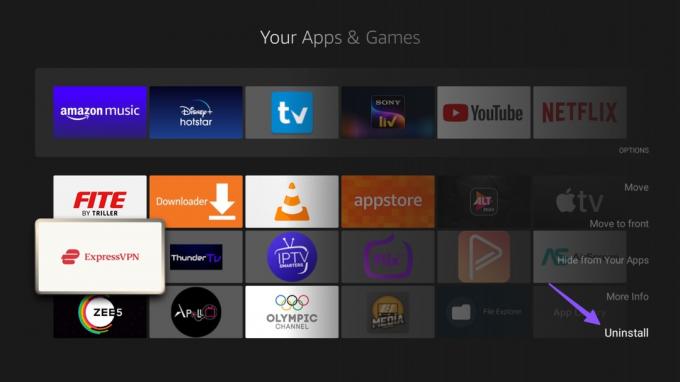
8. Paksa Hentikan Aplikasi dan Hapus Cache
Saat Netflix berhenti bekerja di jaringan VPN, kami mencoba trik ini untuk menyelesaikan masalah. Anda harus menghentikan paksa aplikasi, menghapus cache, dan terhubung ke jaringan VPN. Begini caranya.
Langkah 1: Pilih ikon Pengaturan dari beranda Fire TV.

Langkah 2: Pilih Aplikasi.
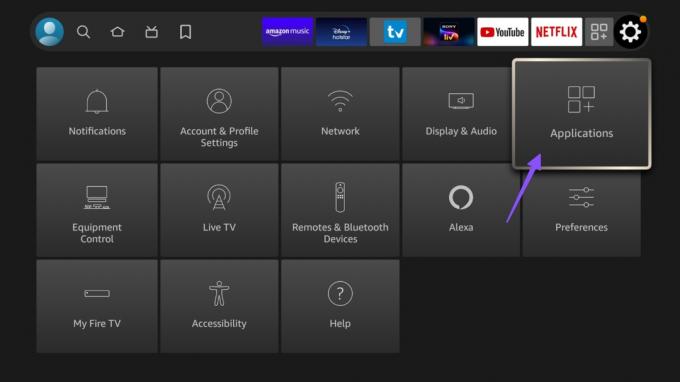
Langkah 3: Buka 'Kelola Aplikasi yang Diinstal.'
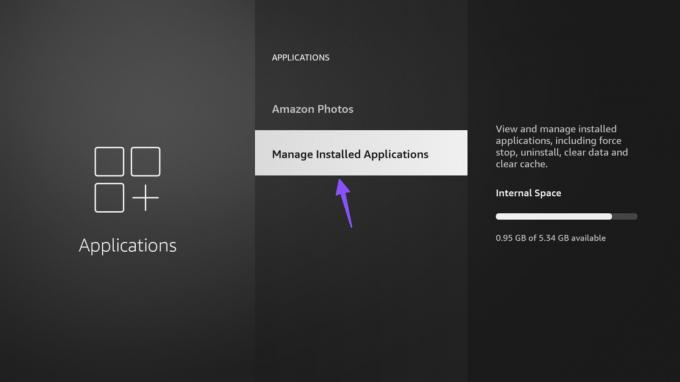
Langkah 4: Pilih aplikasi yang bermasalah.
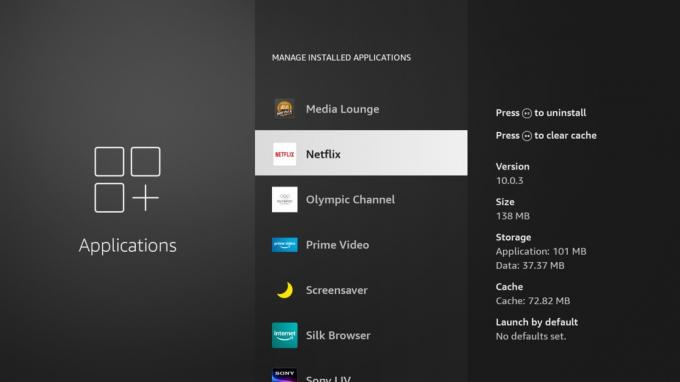
Langkah 5: Pilih Paksa berhenti. Hapus Cache dari menu yang sama.
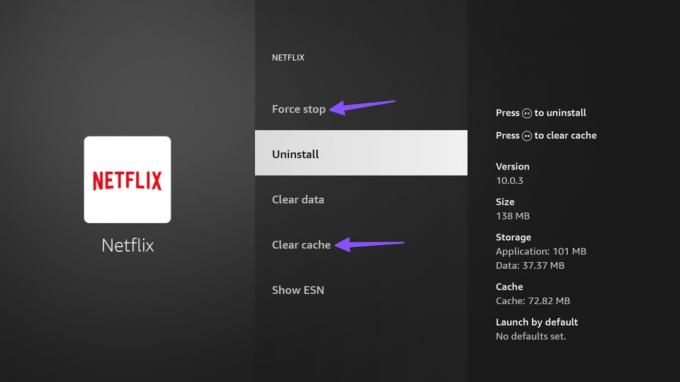
9. Perbarui FireOS
Ketika tidak ada trik yang berhasil untuk memperbaiki VPN yang tidak berfungsi di Fire TV Stick, perbarui Fire OS dan coba lagi.
Langkah 1: Buka Pengaturan dari layar beranda Fire TV dan pindah ke My Fire TV.
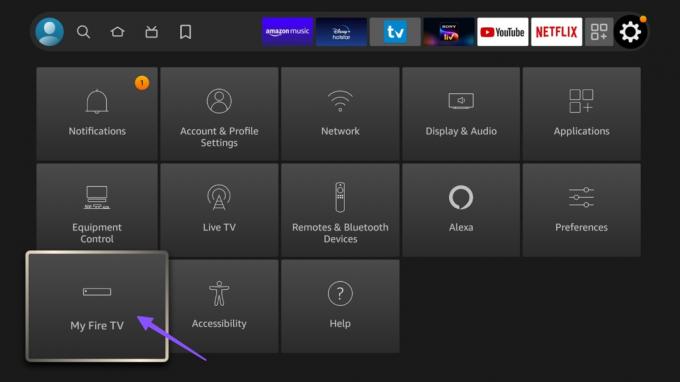
Langkah 2: Pilih Tentang.
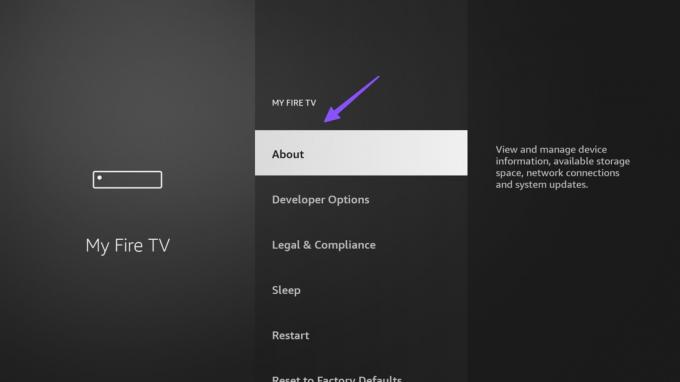
Langkah 3: Periksa pembaruan dan unduh versi OS yang tertunda.

Mulai ulang Fire TV Stick Anda dan coba keberuntungan Anda dengan aplikasi VPN.
Nikmati VPN di Fire TV Stick
Anda mungkin melewatkan acara TV dan film favorit Anda saat VPN berhenti berfungsi di Amazon Fire Stick Anda. Trik mana yang berhasil untuk Anda? Bagikan temuan Anda dengan kami di komentar di bawah.
Terakhir diperbarui pada 07 Maret 2023
Artikel di atas mungkin berisi tautan afiliasi yang membantu mendukung Teknologi Pemandu. Namun, itu tidak mempengaruhi integritas editorial kami. Konten tetap berisi dan otentik.
Ditulis oleh
Parth Syah
Parth sebelumnya bekerja di EOTO.tech meliput berita teknologi. Dia saat ini menjadi pekerja lepas di Guiding Tech menulis tentang perbandingan aplikasi, tutorial, tip dan trik perangkat lunak, dan mendalami platform iOS, Android, macOS, dan Windows.



